為了以往微頁制作中“PS切圖——導(dǎo)入微頁制作平臺——依照原稿重新排列編輯”這種操作的復(fù)制度以及所帶來的效率低下。今天分享一個簡單粗暴但高效的“PSD導(dǎo)入”功能。
1、登陸咫尺網(wǎng)絡(luò)官網(wǎng),點擊【微頁】--【微頁制作】進(jìn)入制作頁面,點擊【Ps】
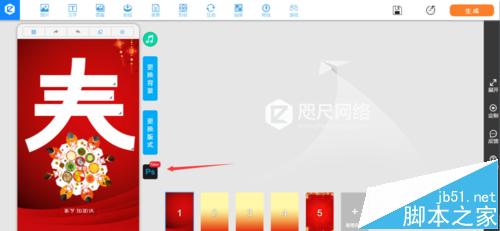
2、點擊“+PSD”,添加PSD文檔
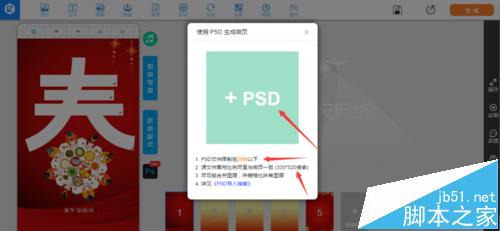
3、等待導(dǎo)入完成,點擊【更換文件】可以更換為別的PSD,點擊【確認(rèn)導(dǎo)入】就可以完成導(dǎo)入。
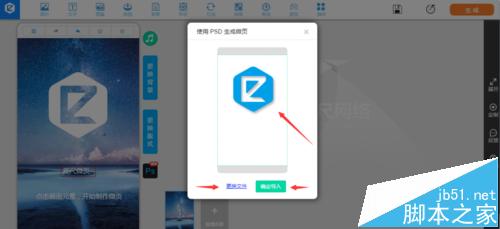
4、如果需導(dǎo)入多張PSD,可以選擇【繼續(xù)導(dǎo)入】。全部PSD文件導(dǎo)入完成后,選擇【完成】即可完成全部導(dǎo)入工作。
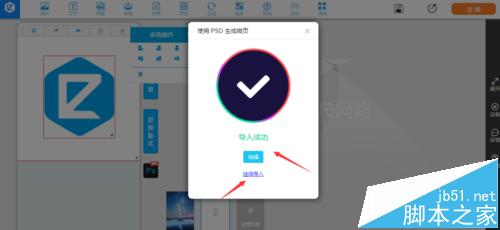
5、全部PSD文件導(dǎo)入完成后,就可以在微頁編輯器上編輯了。
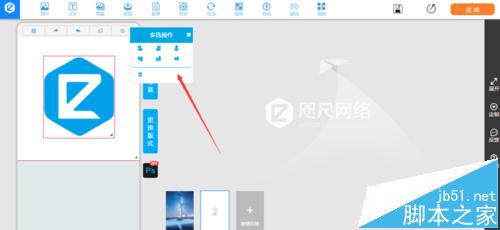
注意事項:
1、可以直接將PSD文件原尺寸,原比例,原位置的導(dǎo)入,排版時間節(jié)省90%。 但因Photoshop軟件本身功能的強(qiáng)大,復(fù)雜,多變和效果的不可預(yù)測性,對平臺的兼容性要求極高。為了避免導(dǎo)入過程中發(fā)生卡頓,圖層丟失,效果異常等特殊情況,在使用前必須依照以下規(guī)范整理您的PSD源文件后再進(jìn)行導(dǎo)入!養(yǎng)成良好的使用習(xí)慣
2、請將PSD源文件尺寸設(shè)置為330X520像素,72DPI,模式為RGB/8位通道;PSD文件大小需控制在20M以下。
3、請盡最大可能簡化您源文件的“圖層關(guān)系”—— A.若有組合關(guān)系的圖層,右鍵點擊合并組為單個圖層; B.若有“鏈接”關(guān)系的相關(guān)圖層合并為單個圖層; C. 若有“混合模式”的相關(guān)圖層合并為單個圖層(平臺不識別混合模式); D.若有“蒙版”的圖層,選中蒙版右鍵點擊“應(yīng)用蒙版”; E.若有“圖層樣式”的圖層,右鍵點擊“柵格化圖層樣式” F.若有“剪切蒙版”關(guān)系的相關(guān)圖層合并為單個圖層;
4、每個PSD只能導(dǎo)入一個畫板,不支持Photoshop CC 2015版本的多畫板功能。
相關(guān)推薦:
百度H5是什么? 百度H5基本使用技巧
怎么制作h5頁面? h5頁面編輯工具的使用方法
h5視頻場景怎么做? 制作視頻和圖文穿插的H5頁面的教程
新聞熱點
疑難解答